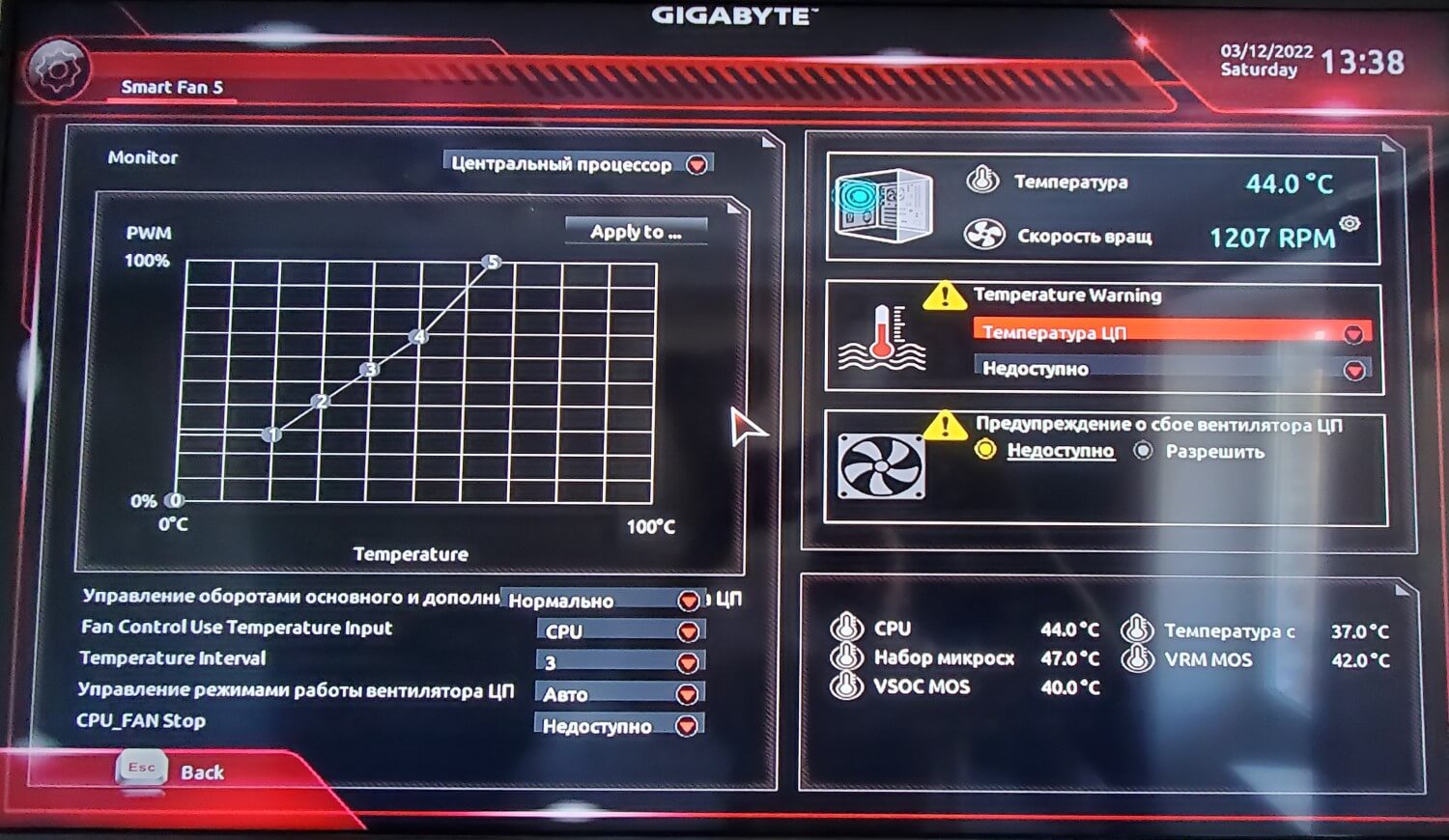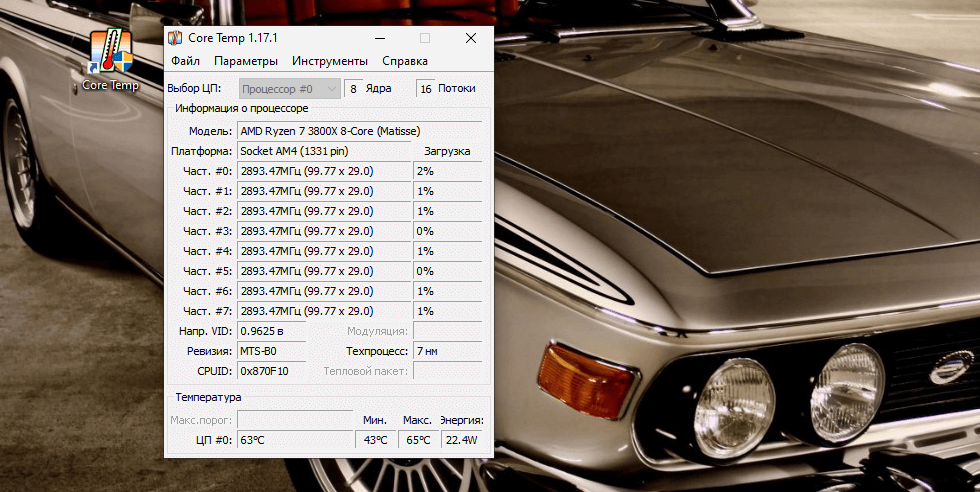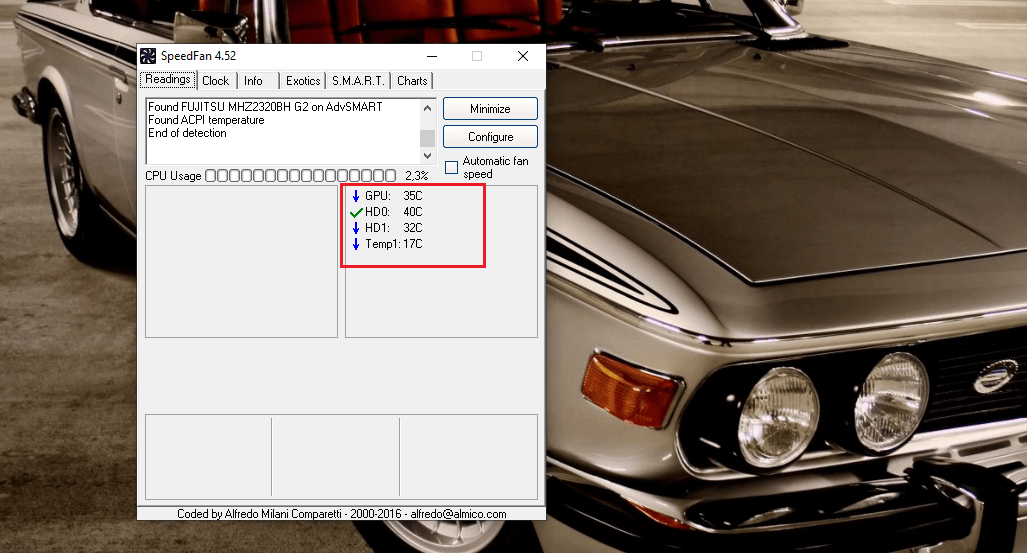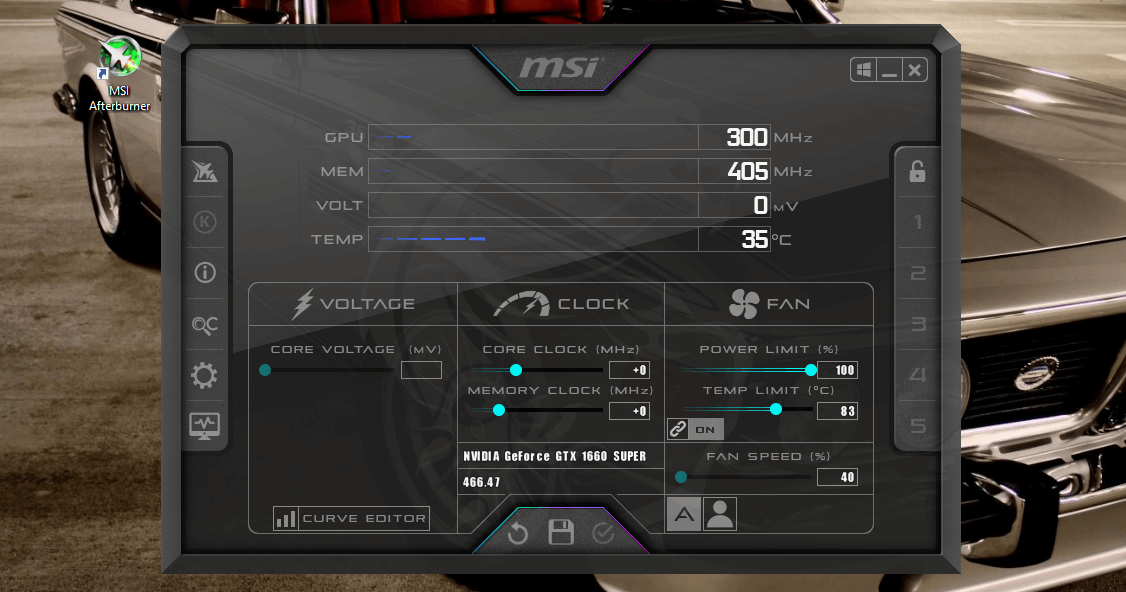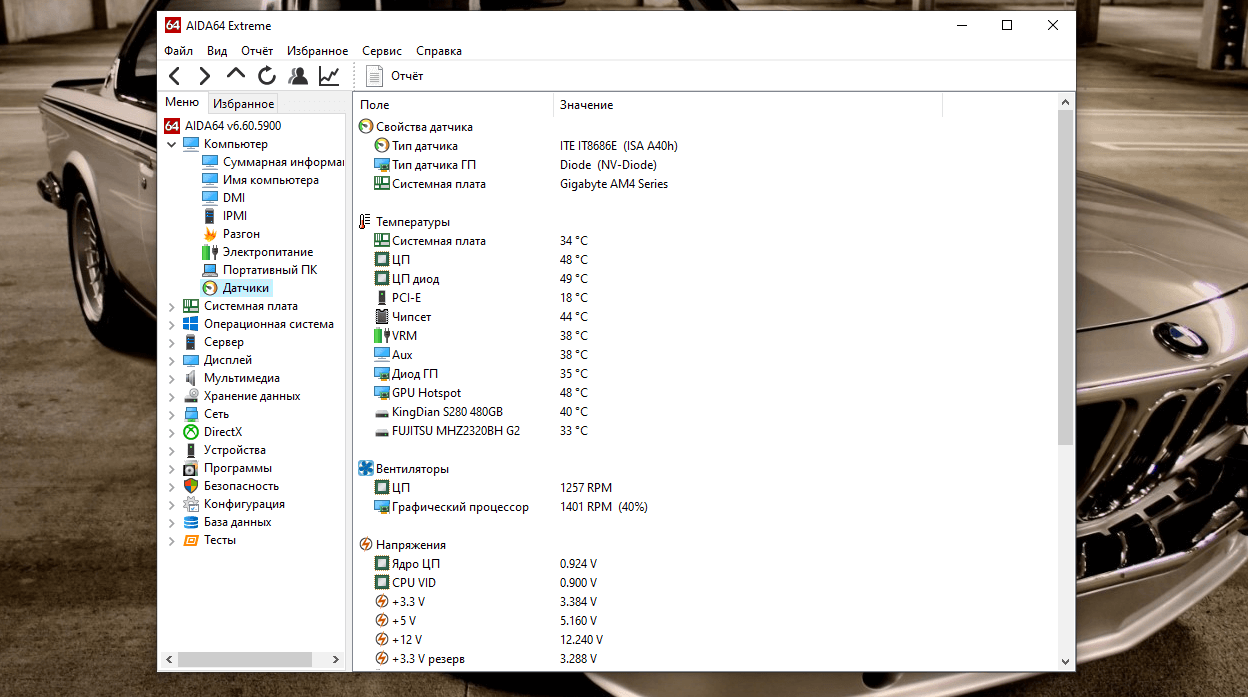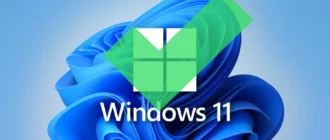Как можно сломать процессор, не применяя к нему физической силы? Первое что приходит на ум, замкнуть питание ПК и возможно, центральный процессор с аббревиатурой CPU прикажет долго жить. Что еще? Самая распространённая причина выхода из строя процессора, это перегрев.
Как правило в хорошо собранном ПК или ноутбуке система охлаждения продумана, и работает вполне нормально для выполнения своих повседневных задач. Тем более что, работа вентиляторов автоматизирована и при увеличивающейся нагрузке на процессоры, увеличивает скорость их обдува и отвода тепла. Перегревы случаются от постоянной высокой нагрузке на ЦП или в следствии плохого отвода тепла от процессора.
Важно, как минимум обращать внимание на шум вентиляторов компьютера, если они большую часть времени работают на высоких оборотах, то пришло время разобраться в системе охлаждения. Проверить кулеры, поменять их если не работают добавить дополнительный вентилятор для отвода тепла из корпуса, очистить радиаторы, поменять термопасту (для фанатов этого дела). Ну и на крайний случай если все предыдущее не помогает, задуматься о том, чтобы обновить железо ПК на более современное, которому будет легче справляться с вашими задачами. Тем более что постоянная работа при повышенной температуре ни к чему хорошему не приведет, как правило это ошибки, зависания и автоматические перезагрузки.
Как узнать температуру процессора
В стандартных приложениях Windows такого софта, к сожалению, нет, поэтому для того, чтобы получить возможность наблюдать за температурой процессора нам все-таки придется ставить дополнительное приложение.
Температура CPU в BIOS
Можно посмотреть температуру через BOIS (UEFI), но перезагружать компьютер каждый раз неудобно, и температуру под нагрузкой посмотреть не получится. В нем есть специальные разделы для мониторинга, в каждой версии БИОС они расположены в разных местах, делаю фото своего для примера.
Есть еще способ посмотреть через командную строку, PowerShell, но там все в Кельвинах, нужно просчитывать, правильно писать команды. В общем по удобству способ так себе, напишу в конце статьи, для совсем уж извращенцев.
Программы для проверки температуры процессора
Самый правильный софт для мониторинга железа ПК на мой взгляд это фирменное программное обеспечение, которое идет с вашей материнской платой или ноутбуком, этих показателей и настроек в принципе вам должно хватить. Или используйте родные утилиты самого процессора Intel Extreme Tuning Utility и AMD Ryzen Master Utility.
Сторонний софт
Core Temp
Бесплатная программа снимает данные температуры по всем ядрам центрального процессора. Часто обновляется, нормально работает со всеми операционными системами и процессорами. Есть настраиваемая функция защиты от перегрева, которая оповестит вас о превышении температуры, и автоматически уведет ПК в завершение работы, если вы не отреагировали на оповещение. Из плюсов программы так же есть языковые пакеты, и импорт данных в Excel.
SpeedFan
Самый простой бесплатный софт, установка которого не будет занимать много ресурсов ПК для своей работы. СпидФан дает возможность контролировать и менять скорость вращения вентиляторов, и умеет анализировать жесткие диски.
Speccy
Хорошая бесплатная утилита на русском языке сделана создателями всеми известной программы CCleaner. Полностью на Русском языке очень информативна и удобна в обращении. Показывает температуру со всех устройств на которых стоят датчики, процессоры, видеокарты, материнки, и даже жесткие диски, что меня удивило. Есть возможность вывести график температуры, но мне не совсем понятно зачем.
MSI Afterburner
Это оригинальный софт от известного производителя MSI комплектующих для ПК и ноутбуков на Русском языке. Используется основном как вспомогательная программа для разгона и мониторинга разогнанных процессоров и видеокарт.
Она так же снимает данные о температуре и степени нагрузки на железо, но в нашем списке он занимает свое место за функцию отслеживания температуры во время игр.
Включить экранный оверлей программы MSI Afterburner можно в настройках, «Мониторинг» — «Температура ЦП» и отметьте галочку «Показывать в ОЭД». Там же вы сможете более тонко настроить показываемую информацию, температуру видеокарты и нагрузку на оперативную память и даже выбрать отдельные ядра процессора для мониторинга.
AIDA64
Профессиональная программа, которая часто используется специалистами, для диагностики неполадок компьютера и его комплектующих, ее периодически использую и я для получения нужных мне данных о ПК.
В ней также можно посмотреть температуру со всех датчиков: Раскрыв вкладку «Компьютер» затем выбрав «Датчики» вы увидите все данные по температуре.
Нормальная температура процессора, какая она?
В среднем (по больнице) нормальная температура центрального процессора в обычном не нагруженном состоянии составляет 40-50 градусов по Цельсию.
Температура под нагрузкой до 80 градусов вреда тоже не принесет, но, если этот показатель превысит 90 градусов и будет на этом уровне держаться, стоит начать беспокоится и принимать меры.
Если все-таки хочется разобраться по точнее то, у каждого процессора есть своя критическая температура, то есть максимальная для именного этой модели. Если ее превышать это скорее всего приведет к негативным последствиям. Ищите обозначение Tjmax в характеристиках процессора. Например: в моем случае, это Ryzen 7 3800X максималка 95 градусов, это означает что рабочая температура 55-75 градусов под нагрузкой и 35-50 в простое, вполне нормально.
Кстати, для процессоров, ставящихся в ноутбуки максимальный показатель, может быть выше, смотрите характеристики на официальных сайтах производителя.
Узнать температуру процессора через (CMD) или PowerShell
Как обещал вначале статьи вот вам способ глянуть температуру в командной строке.
Откройте командную строку (CMD) или PowerShell от имени администратора. Введите команды:
— для командной строки: wmic /namespace:\\root\wmi PATH MSAcpi_ThermalZoneTemperature get CurrentTemperature
— для PowerShell: get-wmiobject msacpi_thermalzonetemperature -namespace «root/wmi»
Ищите строку CurrentTemperature. Например: значение составляет 3292. Чтобы перевести это в градусы по Цельсию, делим число на 10 и отнимаем 273,15.
3292 / 10 — 273,15 = 56,05
В заключение
В общем, посмотрите в характеристиках и запомните максималку вашего центрального процессора, как уже сказано выше наблюдайте за шумом вентиляторов, следите за чистотой системы охлаждения компьютера и будет вам Счастье.
Если есть что добавить пишите в комменты, всем добра!